最近CentOS7(GUIなしの最小インストール)をインストールしましたが、GUI環境をインストールしたいと思います。
以前にインストールしたCentOS7にデスクトップ環境を再インストールせずにインストールするにはどうすればよいですか?
承認された回答:
1。 GNOME-Desktopのインストール:
-
ここにGNOMEデスクトップ環境をインストールします。
# yum -y groups install "GNOME Desktop" -
インストールが完了したら、次のようなコマンドを入力します。
# startx -
GNOMEデスクトップ環境が起動します。最初の起動では、初期セットアップが実行され、初めて構成する必要があります。
- 最初にシステム言語を選択します。
- キーボードの種類を選択します。
- 必要に応じてオンラインアカウントを追加します。
- 最後に[CentOSLinuxの使用を開始]をクリックします。
-
GNOMEデスクトップ環境は次のように始まります。
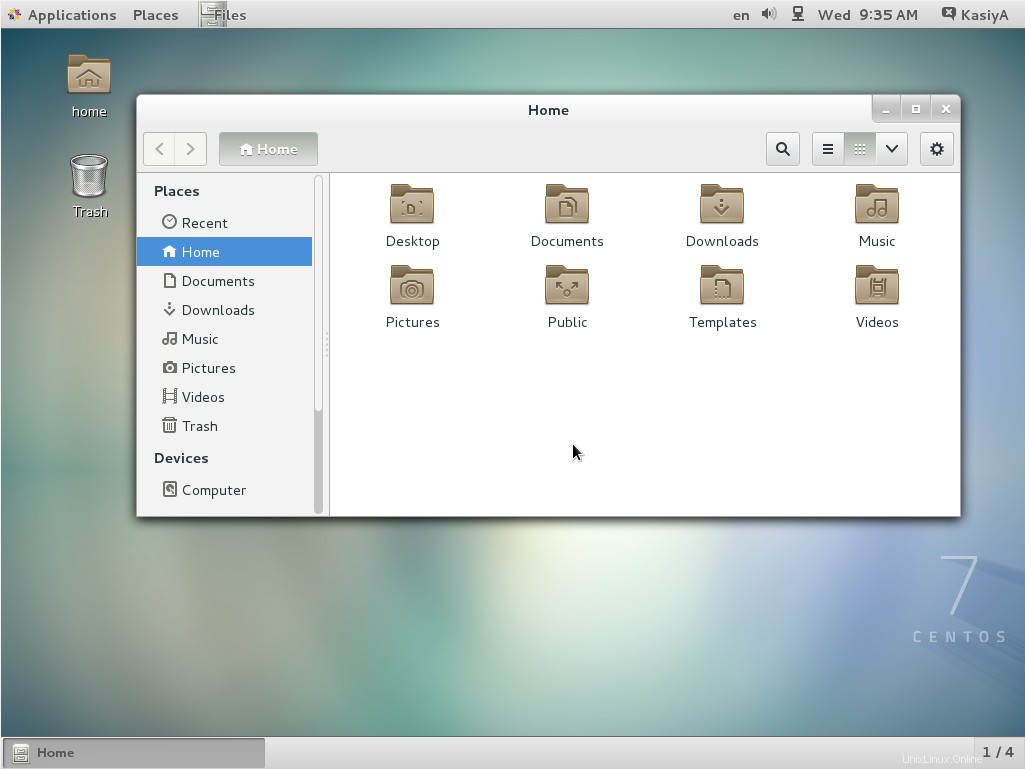
GNOME Shellの使用方法は?
CentOS7のデフォルトのGNOMEデスクトップはクラシックモードで始まります ただし、GNOME Shellを使用する場合は、次のように設定します。
オプションA: startxでGNOMEを起動する場合 、次のように設定します。
# echo "exec gnome-session" >> ~/.xinitrc
# startx
オプションB: システムのグラフィカルログインを設定しますsystemctl set-default graphical.target (詳細)そしてシステムを再起動します。システム起動後
- [サインイン]ボタンの横にあるボタンをクリックします。
- リストから「GNOME」を選択します。 (デフォルトはGNOMEクラシックです)
- [サインイン]をクリックして、GNOMEShellでログインします。
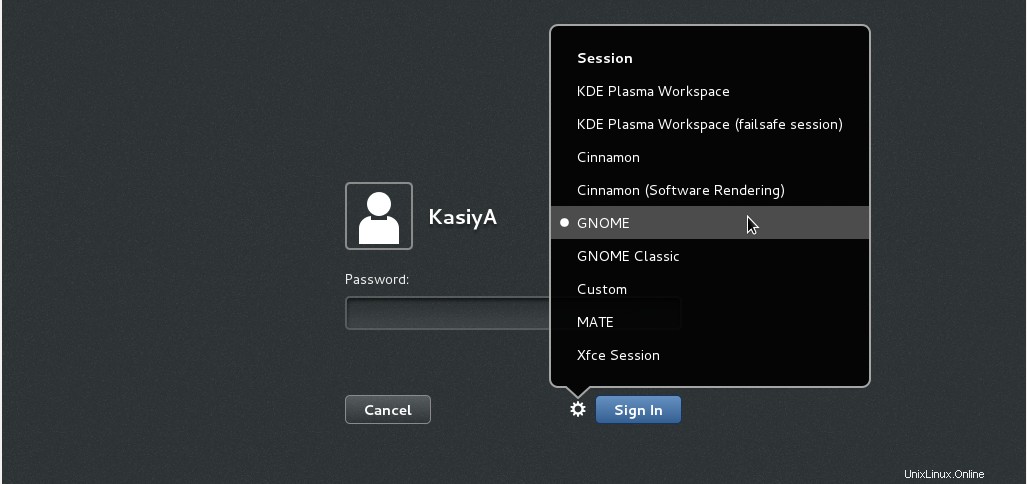
- GNOMEシェルは次のように起動します:
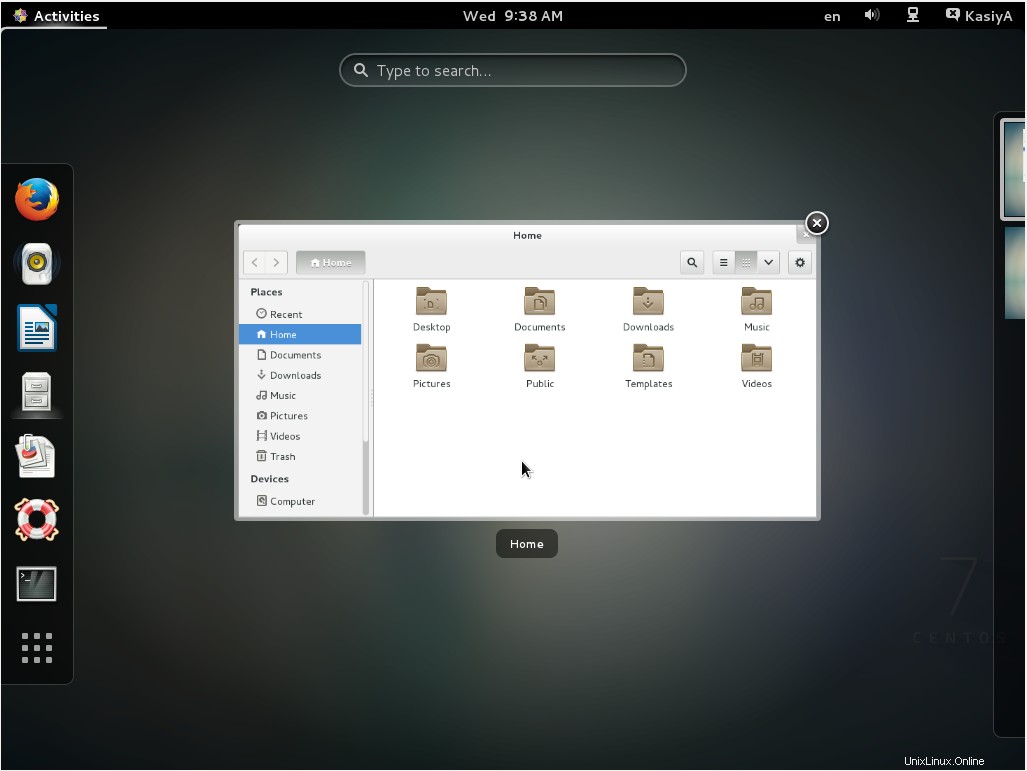
2。 KDE-Desktopのインストール:
-
ここにKDEデスクトップ環境をインストールします。
# yum -y groups install "KDE Plasma Workspaces" -
インストールが完了したら、次のようなコマンドを入力します。
# echo "exec startkde" >> ~/.xinitrc # startx - KDEデスクトップ環境は次のように開始します。
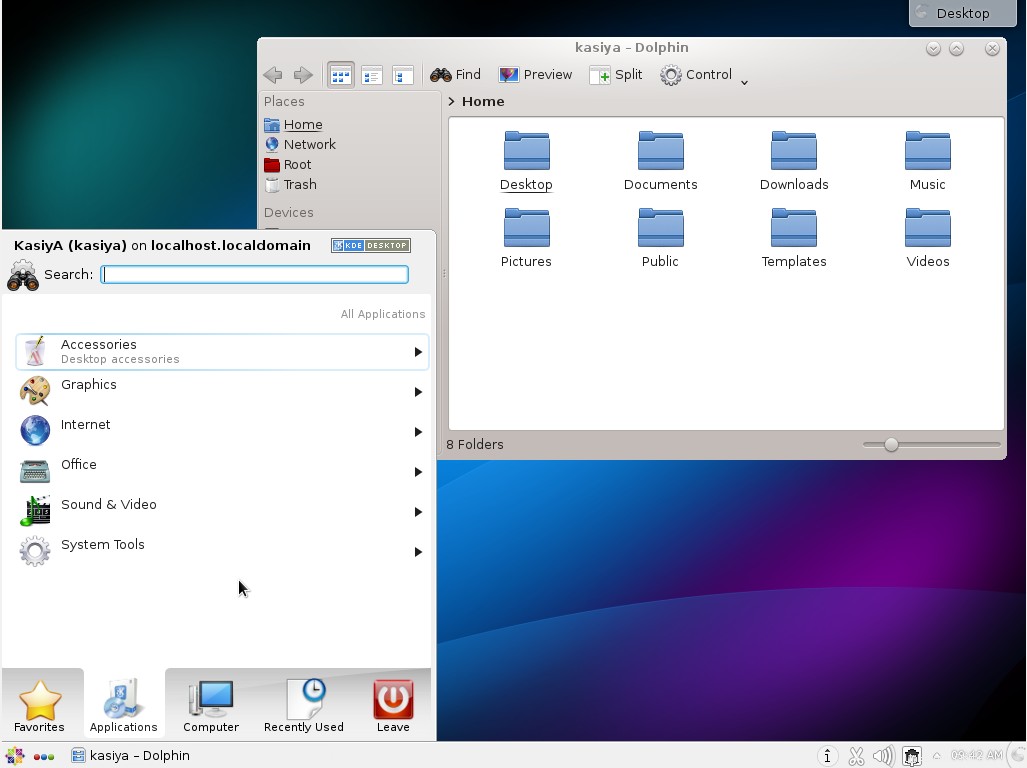
3。 Cinnamonデスクトップ環境のインストール:
-
ここにCinnamonデスクトップ環境をインストールします。
最初にEPELリポジトリ(Fedoraプロジェクトから提供されるEPELリポジトリ)を追加します。
Enterprise Linux(EPEL)用の追加パッケージ-
EPELリポジトリを追加する方法は?
# yum -y install epel-release # sed -i -e "s/]$/]npriority=5/g" /etc/yum.repos.d/epel.repo # set [priority=5] # sed -i -e "s/enabled=1/enabled=0/g" /etc/yum.repos.d/epel.repo # for another way, change to [enabled=0] and use it only when needed # yum --enablerepo=epel install [Package] # if [enabled=0], input a command to use the repository -
そして、EPELリポジトリからCinnamonデスクトップ環境をインストールします:
# yum --enablerepo=epel -y install cinnamon*
-
-
インストールが完了したら、次のようなコマンドを入力します。
# echo "exec /usr/bin/cinnamon-session" >> ~/.xinitrc # startx -
Cinnamonデスクトップ環境が起動します。最初の起動では、初期セットアップが実行され、初めて構成する必要があります。
- 最初にシステム言語を選択します。
- キーボードの種類を選択します。
- 必要に応じてオンラインアカウントを追加します。
- 最後に[CentOSLinuxの使用を開始]をクリックします。
-
Cinnamonデスクトップ環境は次のように始まります。
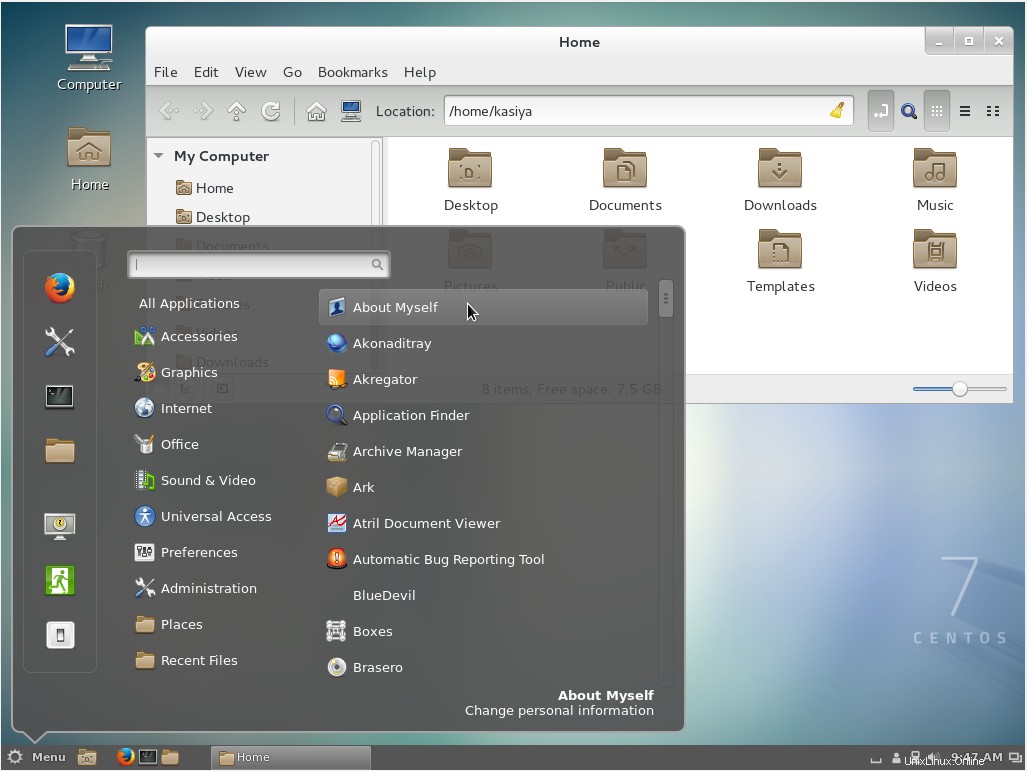
4。 MATEデスクトップ環境のインストール:
-
ここにMATEデスクトップ環境をインストールします(前に説明したように、EPELリポジトリを追加する必要があります)。
# yum --enablerepo=epel -y groups install "MATE Desktop" -
インストールが完了したら、次のようなコマンドを入力します。
# echo "exec /usr/bin/mate-session" >> ~/.xinitrc # startx - MATEデスクトップ環境が起動します。
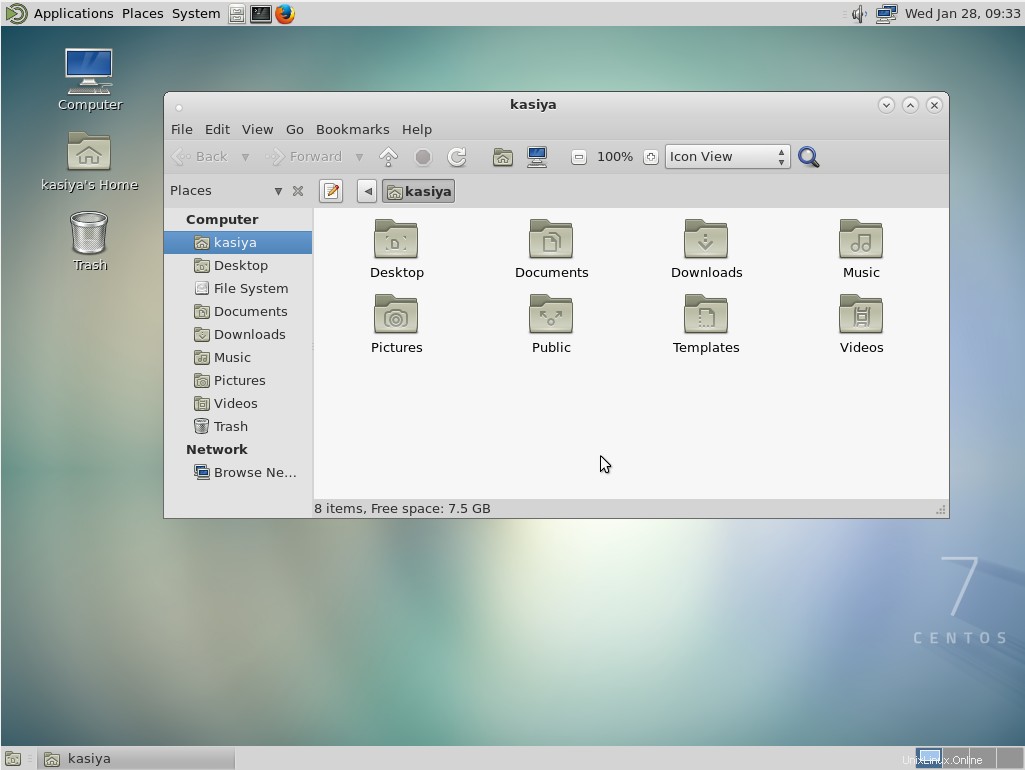
5。 Xfceデスクトップ環境のインストール:
-
ここにXfceデスクトップ環境をインストールします(前の「Cinnamon」インストールで上記のようにEPELリポジトリを追加する必要があります)。
# yum -y groupinstall X11 # yum --enablerepo=epel -y groups install "Xfce" -
インストールが完了したら、次のようなコマンドを入力します。
# echo "exec /usr/bin/xfce4-session" >> ~/.xinitrc # startx - Xfceデスクトップ環境が起動します。
